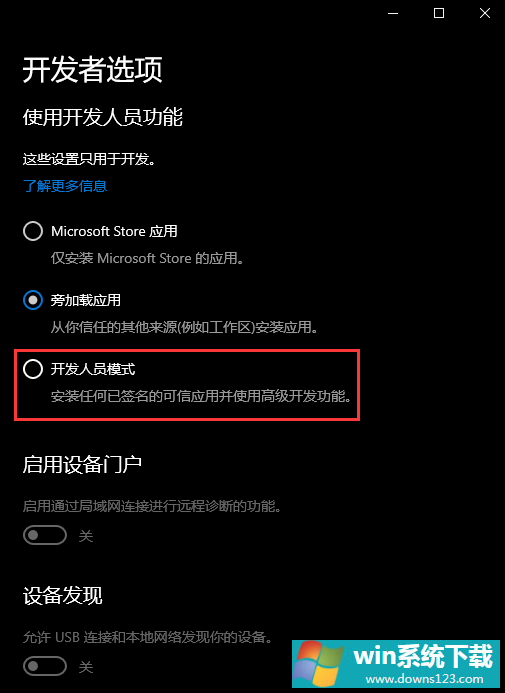Win10开发人员模式怎么打开?Windows设置开发者模式打开方法
分类:win10教程 2021-08-08
导读: Win10开发人员模式怎么打开?Windows设置开发者模式打开方法--Win10开发人员模式怎么打开?Win10中默认有三种模式(Microsoft Store应用/旁加载应用/开发人员模式),有些用户需要打开开发人员模式,但是不知道在哪里打开。下面就跟小编一起来看看Windows设置开发者模式打开方法...
Win10开发人员模式怎么打开?Win10中默认有三种模式(Microsoft Store应用/旁加载应用/开发人员模式),有些用户需要打开开发人员模式,但是不知道在哪里打开。下面就跟小编一起来看看Windows设置开发者模式打开方法吧!
Windows设置开发者模式打开方法
1、右键点击左下角的Windows菜单图标;
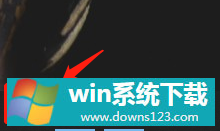
2、在打开的Windows菜单隐藏菜单项中,选择设置;
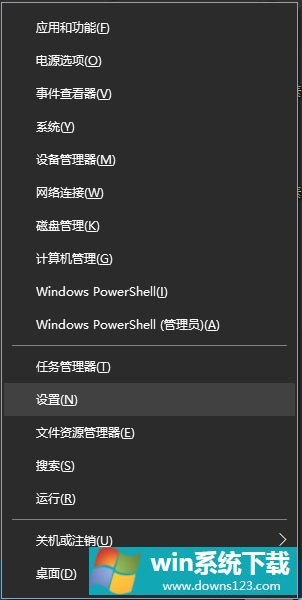
3、Windows 设置窗口中,搜索框可以查找设置,也可以点击更新和安全(Windows 更新、恢复、备份);
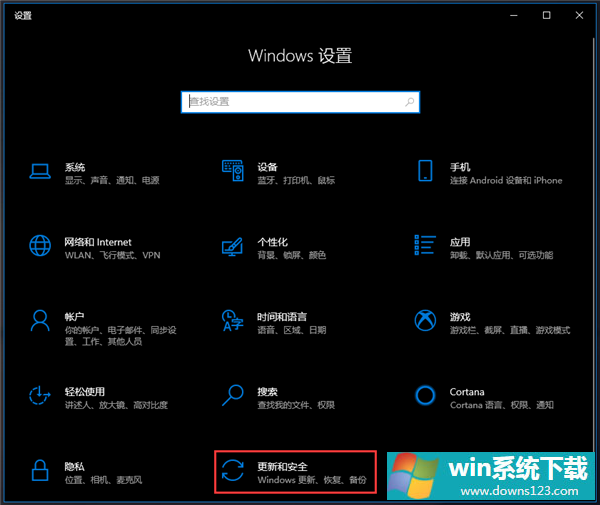
4、更新和安全主页设置窗口中,点击左侧的开发者选项;
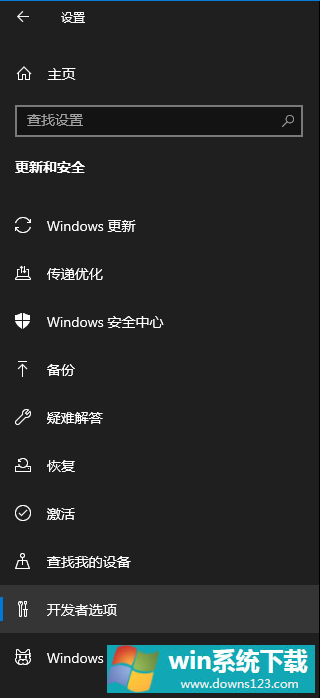
5、开发者选项,默认是旁加载应用,可以修改为开发人员模式。